Как проверить наличие обновлений программного обеспечения на ПК с Windows?
Резюме блога – Вам сложно обновить программное обеспечение на вашем компьютере? В этом блоге мы расскажем вам о самом быстром решении для проверки и получения обновлений программного обеспечения на ПК с Windows с помощью стороннего приложения – Systweak Software Updater.
Ваше компьютерное приложение отстает? Chrome реагирует медленно или запускается много времени? Ваше приложение отображается на вашем компьютере как угроза?
Все это причины, по которым стоит проверять наличие обновлений программного обеспечения на ПК с Windows. Поскольку производители продолжают выпускать обновления для исправлений безопасности и новых функций. Это помогает сохранить данные пользователя и безопасность устройства. Программы Windows должны регулярно обновляться, чтобы не отставать от последних обновлений Windows.
Также рекомендуется обновлять программное обеспечение, чтобы избежать сбоев и замедления работы программ. В этом блоге мы говорим о том, как можно легко получать обновления для всех программ Windows с помощью стороннего программного обеспечения – Systweak Software Updater.
Подробнее: Почему обновления программного обеспечения так важны
Насколько важны обновления программного обеспечения для вашего ПК?
Обновленное программное обеспечение считается более безопасным, поскольку производители продолжают проводить тесты и предоставлять исправления безопасности. Это также поможет вам воспользоваться новыми функциями и новыми запусками. Если вы не обновляете свое программное обеспечение, вы можете подвергнуться риску атаки вредоносного ПО, и это одна из веских причин для установки средства обновления программного обеспечения. Еще одна проблема – это снова страх упустить удивительные новые функции, которые доступны только после обновления программного обеспечения. Это причины, по которым важно следить за обновлениями программного обеспечения.
Как обновить программное обеспечение на вашем устройстве
1. Используя ручной метод –
Ручной метод обновления программного обеспечения работает, когда вы получаете уведомление о доступных обновлениях. В этом случае пользователи ПК могут загрузить обновления на компьютер. Другой способ обновить компьютерные программы – запустить программы и проверить наличие обновлений, если они включают в себя какие-либо такие функции. Также можно посмотреть официальные сайты, социальные платформы для получения любой информации об обновлениях продукта.
Иногда поставщики также отправляют пользователям электронные письма с обновлениями. Но это работает только для приложений, в которых вы зарегистрировались со своим адресом электронной почты. Таким образом, этот метод обновления программ на ПК с Windows является довольно ошибочным. Итак, перейдем ко второму варианту, который поможет вам обновить программное обеспечение на компьютере.
2. Использование Systweak Software Updater –
Наиболее рекомендуется использование стороннего программного обеспечения, которое помогает выполнять автоматические обновления на вашем компьютере. Для домашних пользователей или профессиональных пользователей, которые по какой-либо причине не могут следить за обновлениями, эти приложения могут оказаться лучшим решением. Здесь мы рекомендуем использовать Systweak Software Updater, которое является одним из лучших программ для ПК с Windows. Он может автоматически сканировать ваш компьютер, и вы можете запланировать запуск для получения лучших результатов.
Давайте узнаем больше о функциях Systweak Software Updater-
- Автоматические обновления.
- Доступно для Windows 10 / 8.1 / 8/7 (как 32-битной, так и 64-битной).
- Безопасные обновления.
- Решение в один клик.
- Большая база данных.
- Постоянно обновляется.
Шаги по обновлению программного обеспечения на ПК с Windows с помощью Systweak Software Updater –
Шаг 1. Загрузите Systweak Software Updater, нажав кнопку загрузки ниже.
Шаг 2: Установите приложение успешно и затем дайте ему необходимые разрешения для внесения изменений в вашу систему.
Шаг 3: Запустите приложение и запустите сканирование.
Шаг 4. Сводка сканирования показывает список устаревших программ на вашем компьютере.
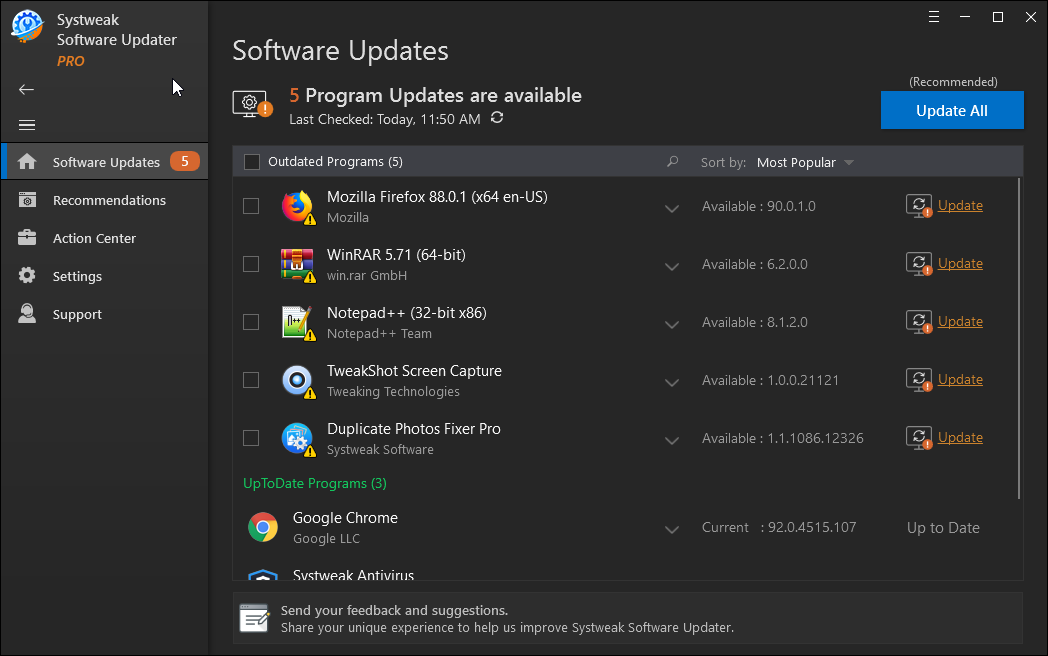
Шаг 5: Теперь вы можете отметить все устаревшие программы в этом списке и нажать кнопку «Обновить».
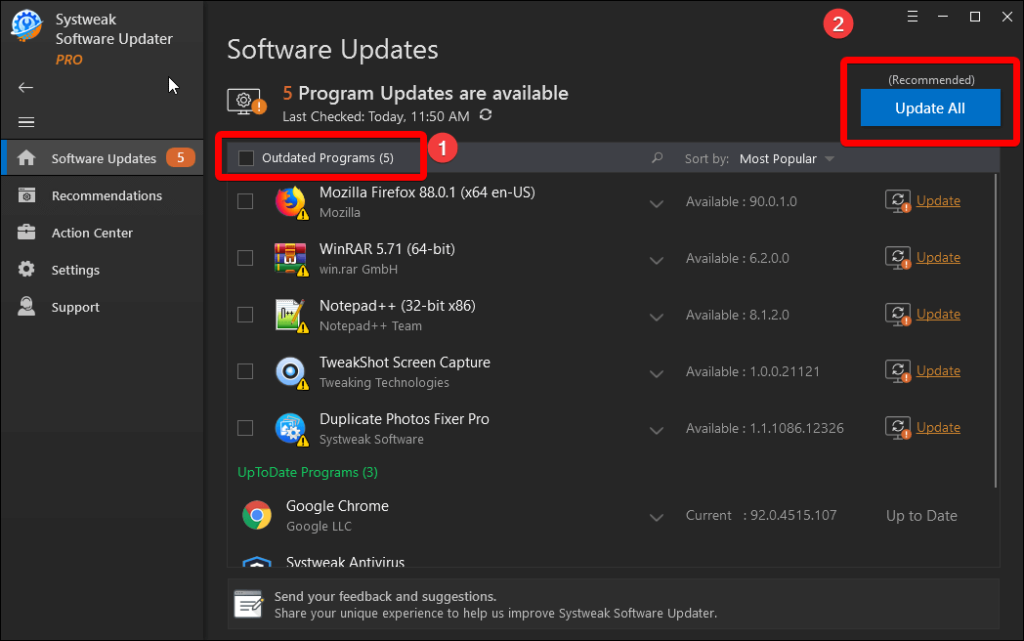
Примечание. Чтобы воспользоваться этой функцией, вам необходимо совершить покупку, зарегистрировавшись на нем. Нажмите кнопку «Зарегистрироваться», показанную в левом нижнем углу инструмента.
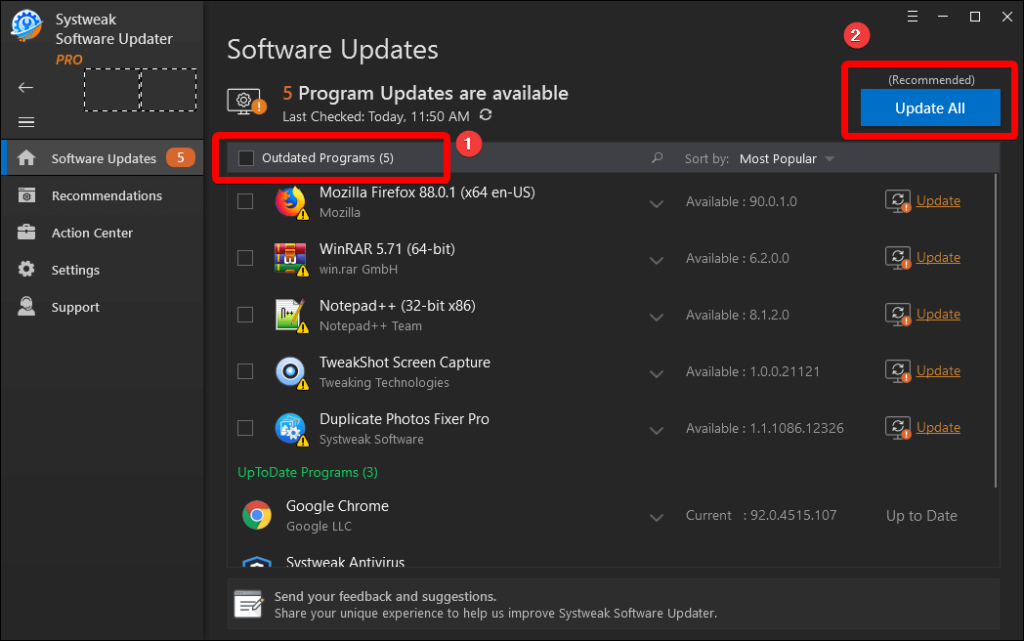
Кроме того, вы можете запустить пробное предложение и обновить ограниченные программы, пометив их каждую и нажав кнопку «Обновить» по отдельности.
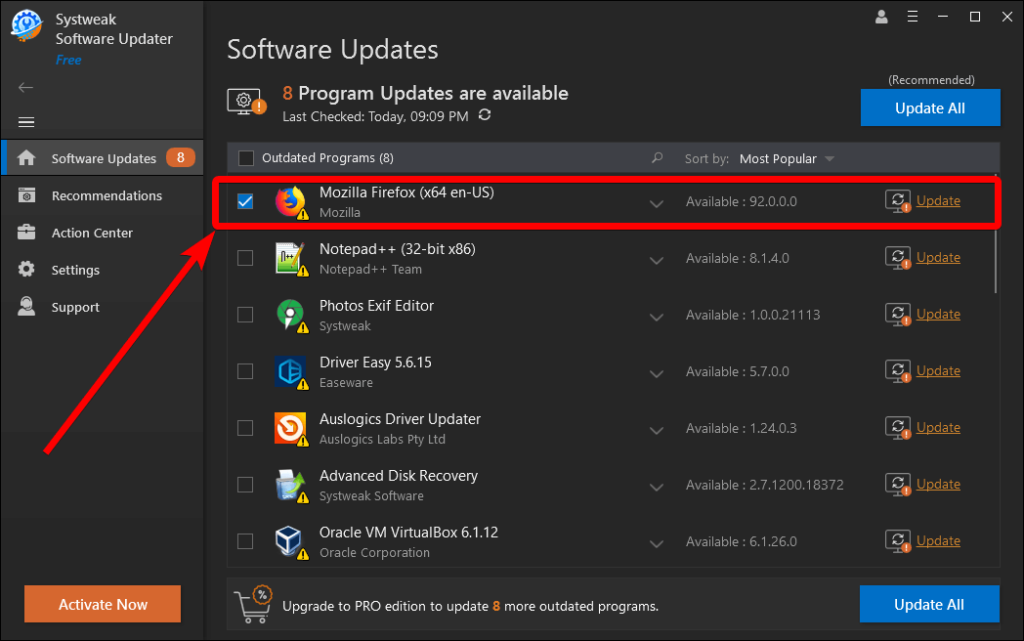
Шаг 6: Через несколько минут обновления будут полностью установлены на вашем компьютере, и вы можете перезагрузить компьютер, чтобы применить изменения.
Это был самый простой способ обновить программное обеспечение с помощью автоматической функции Systweak Software Updater.
Кроме того, вы можете настроить параметры Systweak Software Updater. Установите флажок для запуска периодических проверок приложений на вашем компьютере. Кроме того, проверьте возможность создания точки восстановления перед установкой программы, чтобы избежать поврежденных или неполных обновлений.
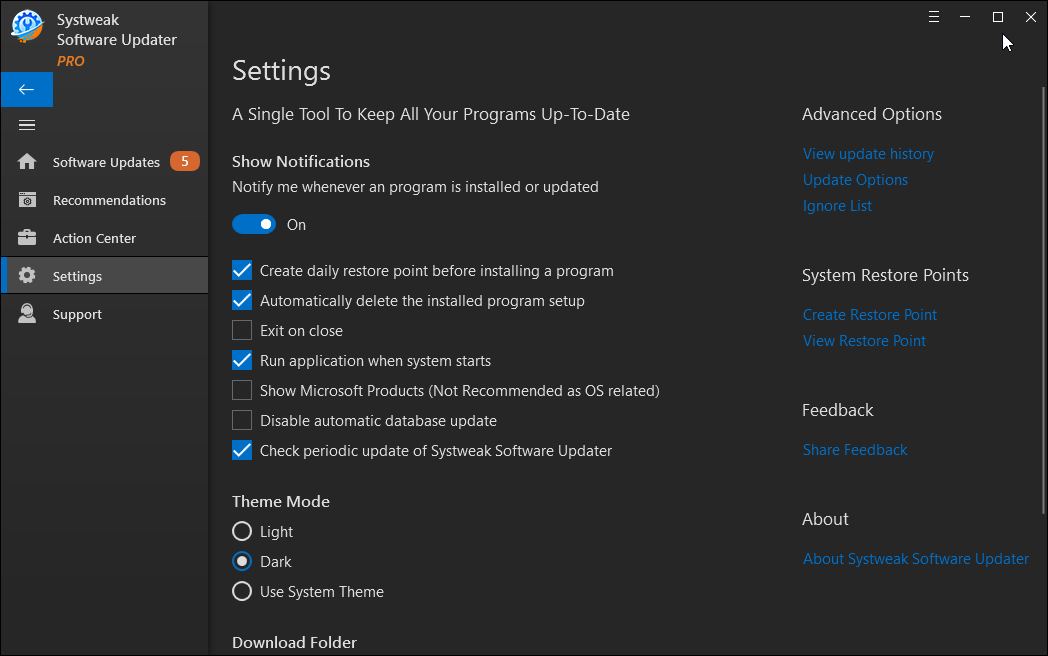
Часто задаваемые вопросы-
Q1. Как мне обновить программное обеспечение моего ПК?
Systweak Software Updater – лучший инструмент для автоматического обновления программного обеспечения ПК. Он просканирует все программы, присутствующие на вашем компьютере, а затем покажет результаты для требуемых обновлений. Затем он обновит все программы одним щелчком мыши.
Q2. Как проверить наличие всех обновлений программного обеспечения?
Проверить наличие всех обновлений программного обеспечения невозможно, если вы не проинформированы об обновлениях. Лучший способ обновить все программное обеспечение на вашем компьютере – использовать средство обновления программного обеспечения, и мы рекомендуем использовать Systweak Software Updater.
Q3. Обновления программного обеспечения бесплатны?
Да, в большинстве случаев обновления программного обеспечения бесплатны. Программы Windows предоставляют бесплатное обновление и только несколько исключений для профессиональных инструментов, взимаемых за обновления.
Подведение итогов –
Будет полезно использовать одно из лучших программ для обновления всех приложений в Windows. Мы рекомендуем Systweak Software Updater для безопасных обновлений на вашем ПК. Получите его сейчас, нажав кнопку загрузки, указанную ниже –
Мы надеемся, что эта статья поможет вам узнать, как проверить наличие обновлений программного обеспечения на ПК с Windows. Мы хотели бы узнать ваше мнение об этом посте, чтобы сделать его более полезным. Ваши предложения и комментарии приветствуются в разделе комментариев ниже. Поделитесь информацией с друзьями и другими, поделившись статьей в социальных сетях.
Мы рады услышать от вас!
Мы на Facebook а также YouTube. По любым вопросам или предложениям, пожалуйста, дайте нам знать в разделе комментариев ниже. Мы рады предложить вам решение. Мы регулярно публикуем советы и рекомендации, а также решения общих проблем, связанных с технологиями.
Похожие темы-
Как исправить, что ваша организация управляет обновлениями на этом ПК
13 лучших VPN для ПК с Windows 10, 8, 7 в 2021 году – (бесплатно и платно)
Как восстановить навсегда удаленные файлы в Windows 10
7 лучших программ для управления разделами дисков для Windows 10, 8, 7
ИСПРАВЛЕНИЕ: кнопка проверки обновлений отсутствует в Windows 10
